效果图:
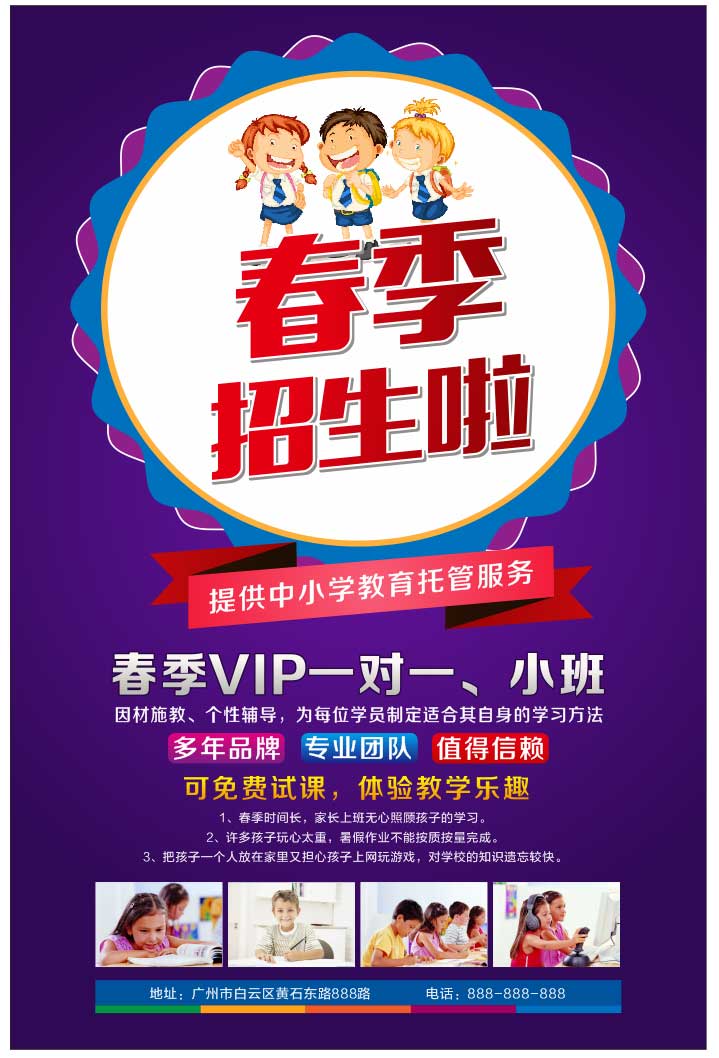
主要过程:
1、打开CDR软件,我这里用的是X6版本,新建一个文档,先用矩形绘制一个长200MM高300MM的矩形,填充渐变,如图
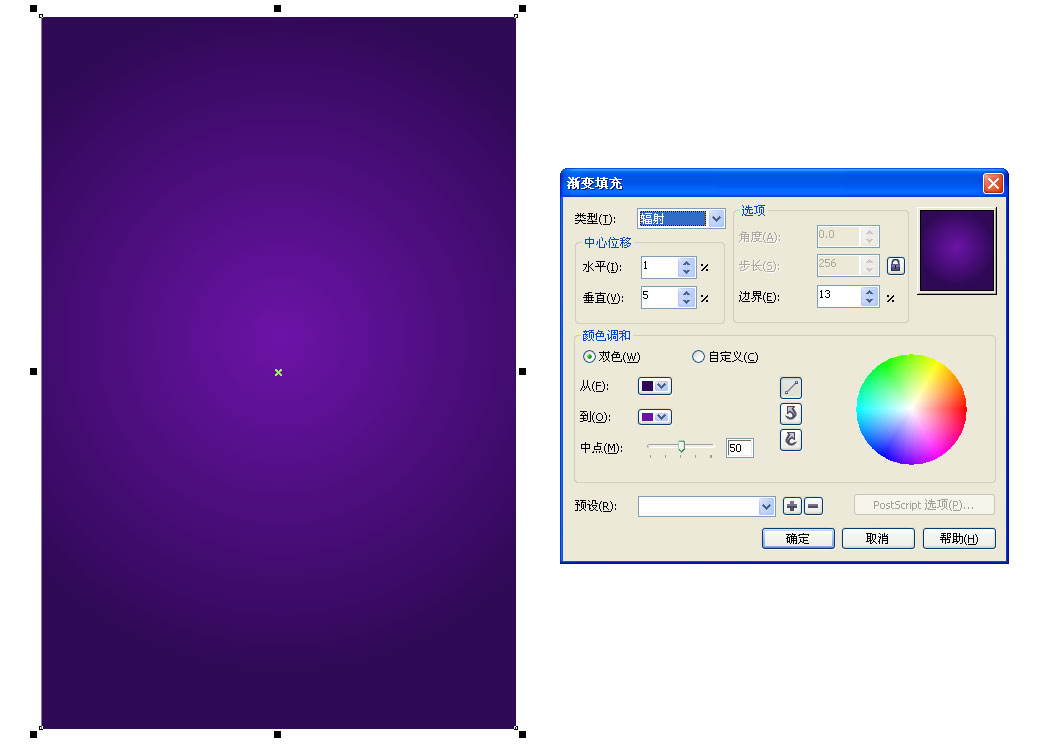
2、椭圆工具绘制一个椭圆大小差不多就行,选择左边工具栏里的变形工具设置参数,如图
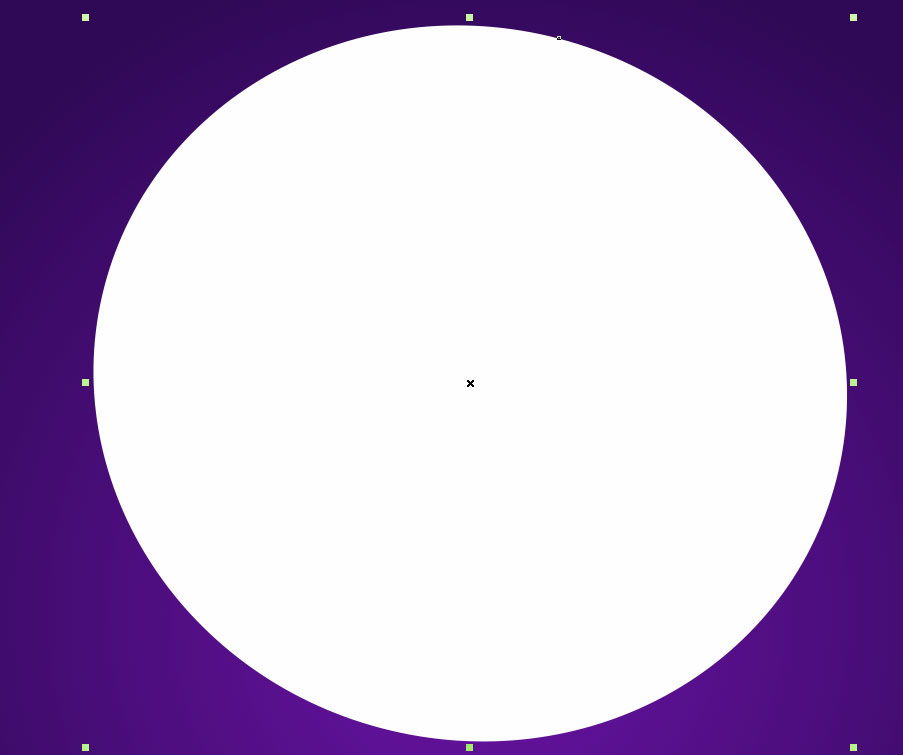
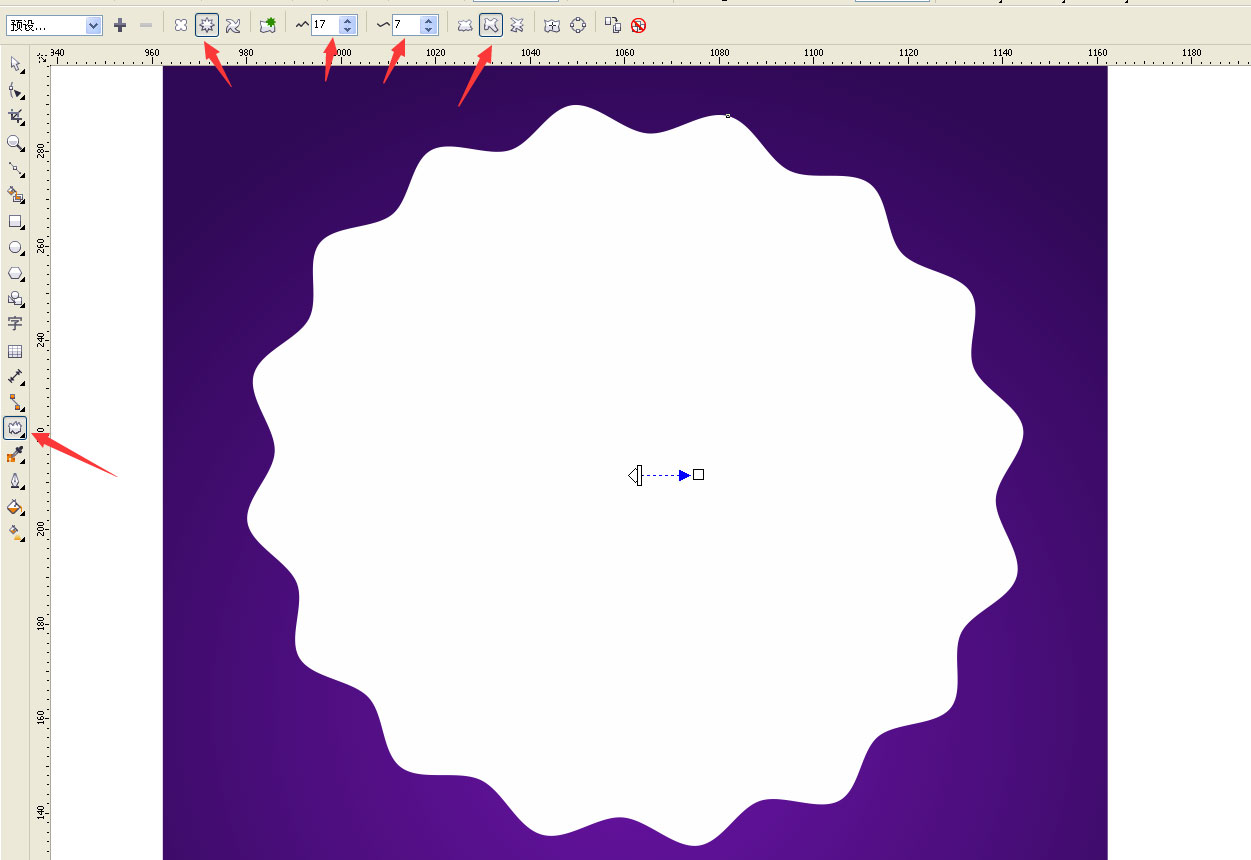
3、把变形好的形状填充颜色,轮廓也填充白色,如图
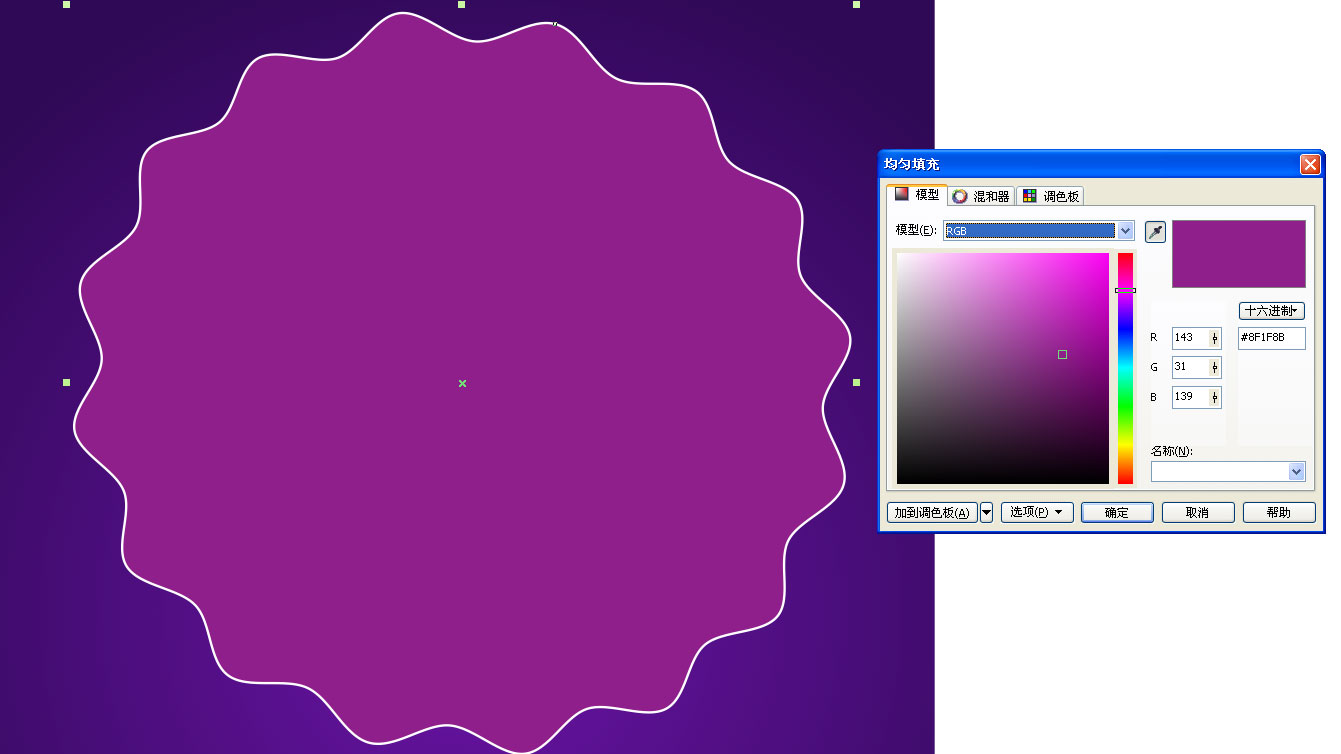
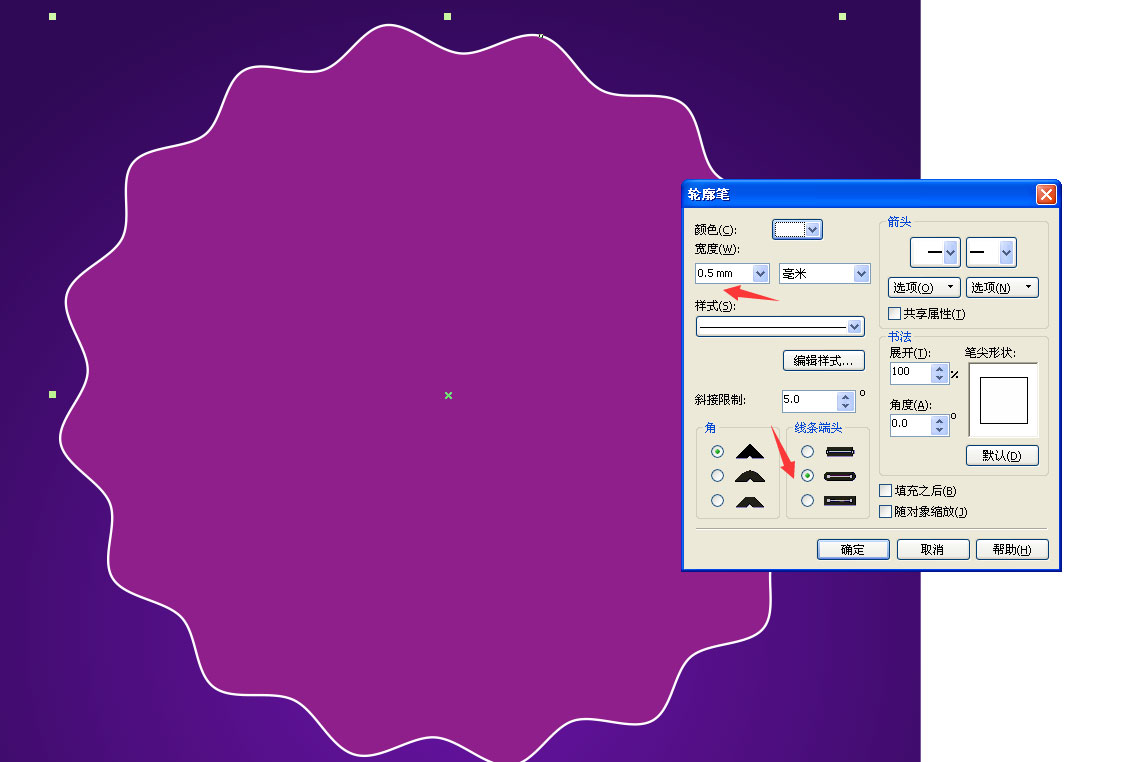
4、把填充好的形状复制一个旋转下放到上面,填充颜色,如图
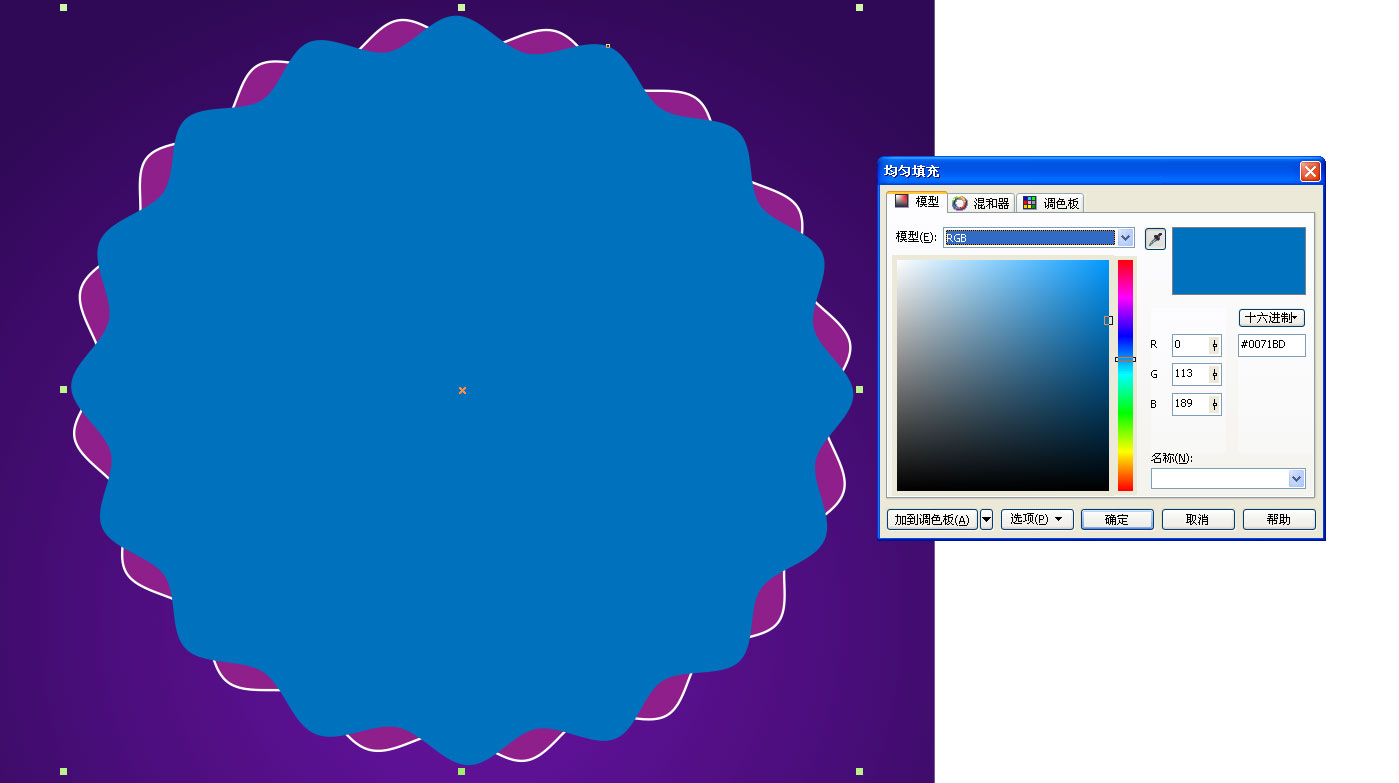
5、用椭圆工具绘制一个椭圆放到前面形状的中间填充颜色,再复制一个等比例缩小居中,填充颜色,如图
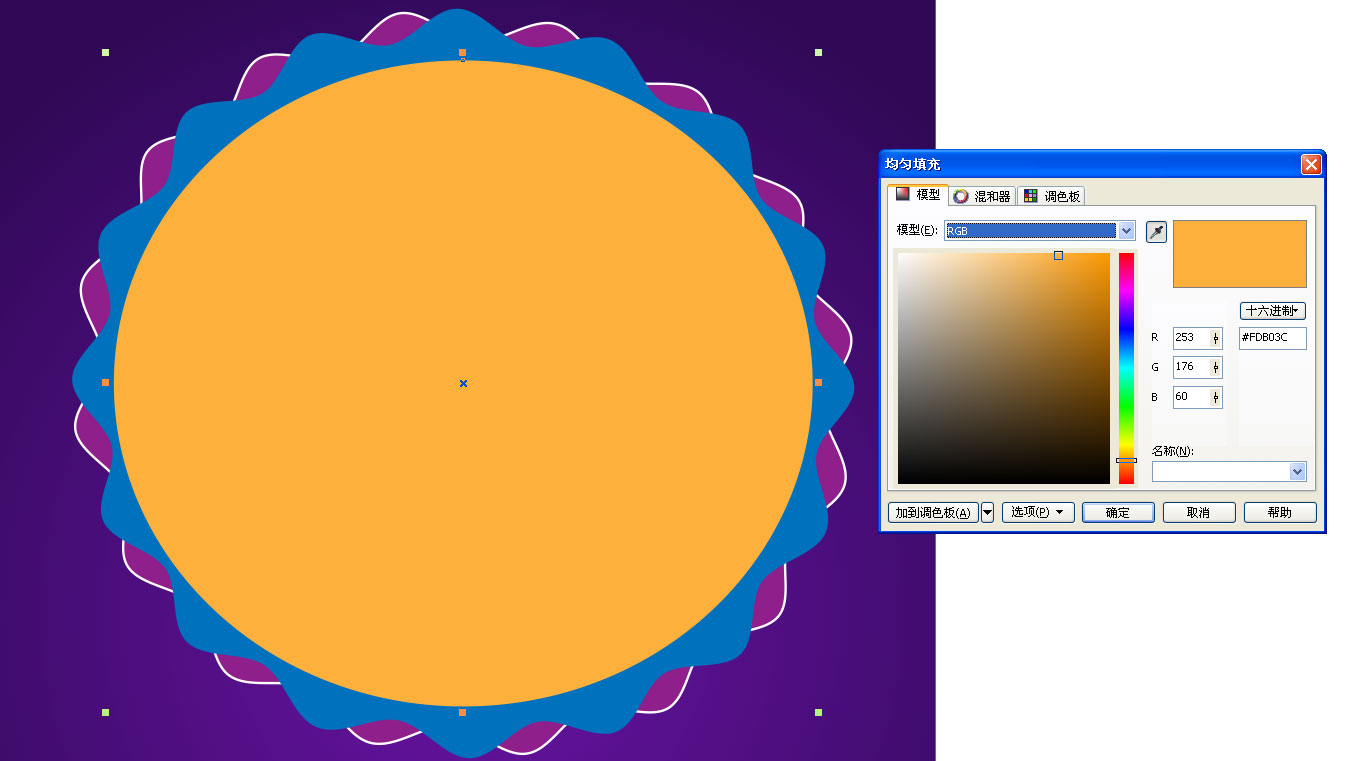

6、用文字工具打上“新季招生啦”选个好看的字体,我这里用的是造字工房力黑,双击往上倾斜下,如图

7、把字填充颜色描个轮廓,再把填充好的字复制一层填充渐变,轮廓填充白色放到上面错开点位置,如图
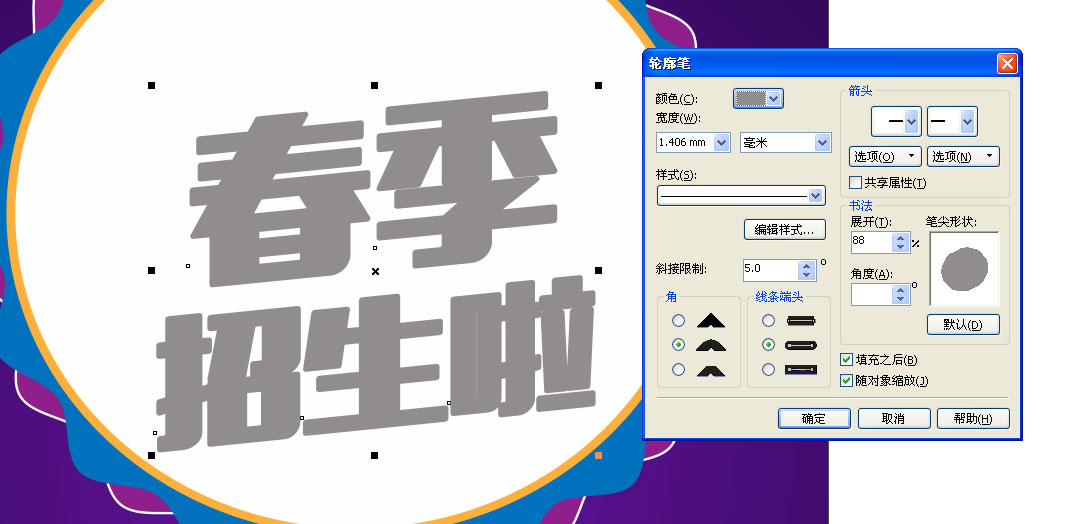

8、导入儿童素材放到字的下面,素材网上找,如图

9、矩形工具绘制一个矩形,再复制一个放到一边备用,把矩形双击往上倾斜下,转曲配合形状工具调成下图样,填充颜色
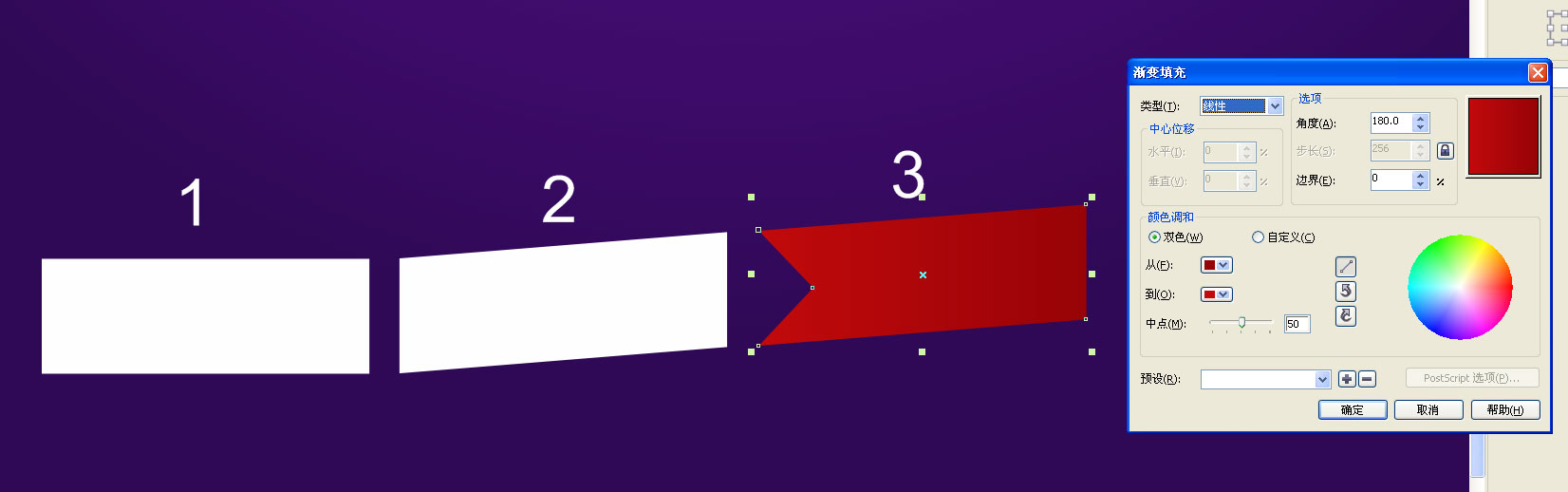
10、把步骤9复制的矩形拉过来双击往上倾斜下,填充颜色,如图
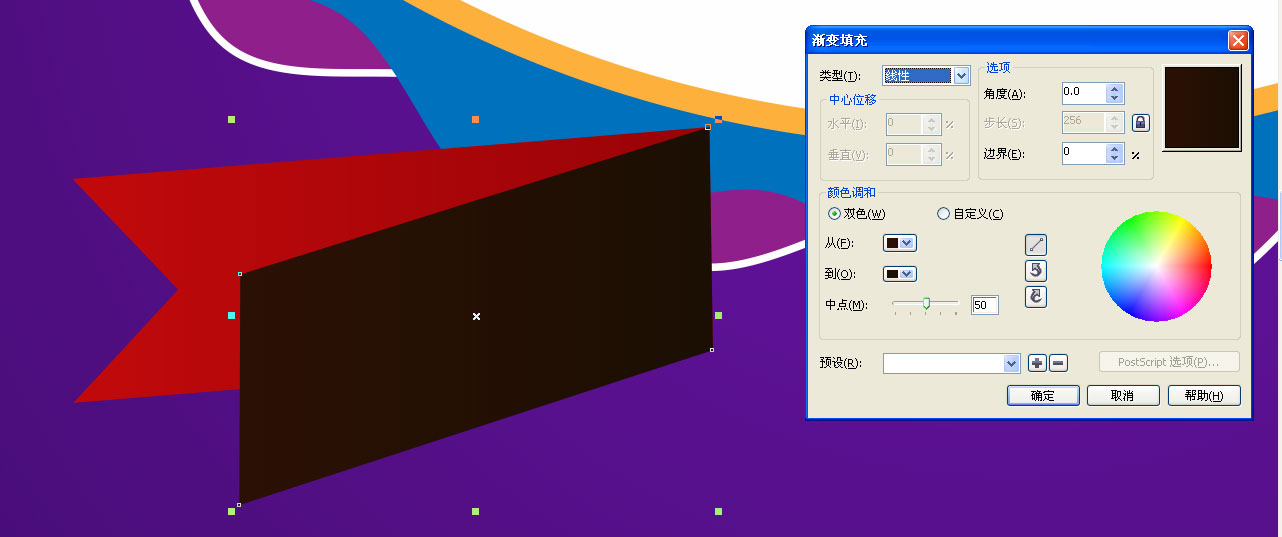
11、把步骤9和10绘制的两个矩形复制一份放右边先水平镜像再垂直镜像,如图
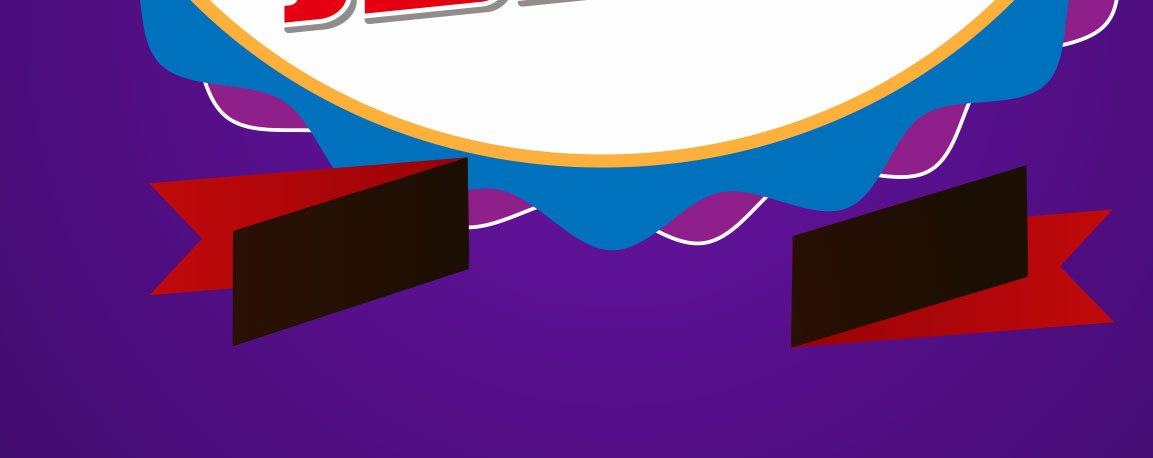
12、再用矩形工具绘制一个长条的矩形填充颜色双击往上倾斜放到上面,如图
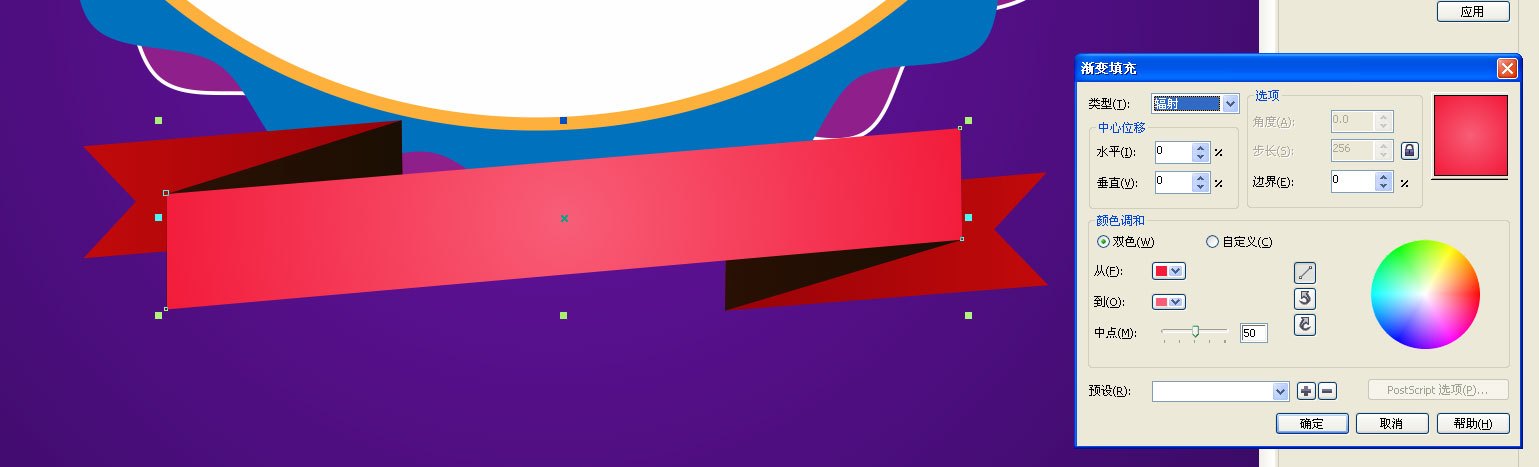
13、用文字工具打上文字信息填充白色,把字双击往上倾斜放到矩形上面,如图

14、用文字工具打上文字信息,注意版面,如图

15、矩形工具绘制一个矩形设置圆角填充颜色,再复制两个填充颜色对齐如图
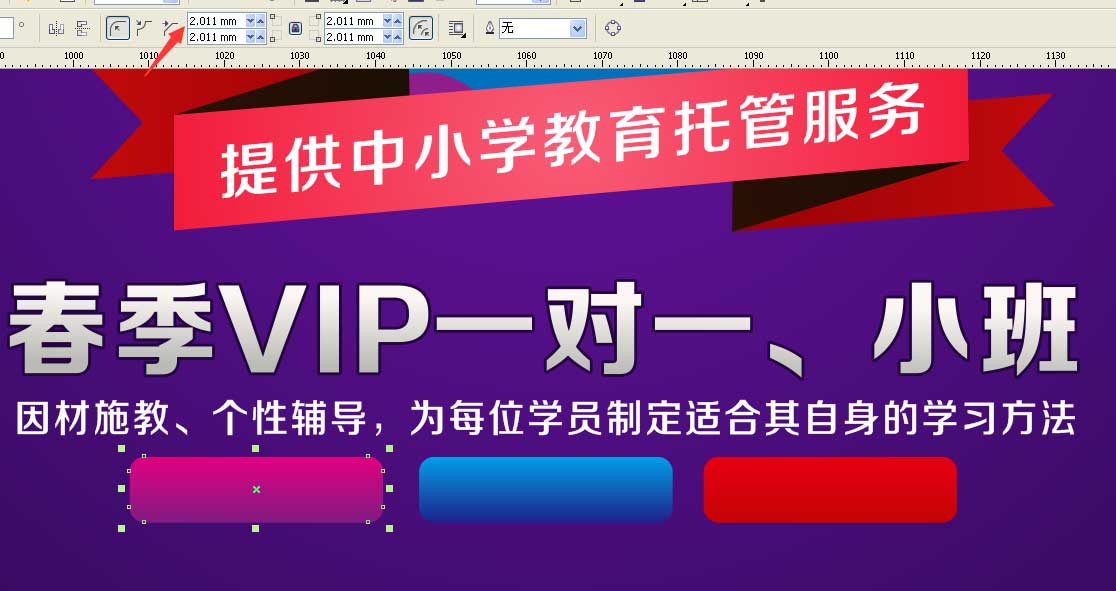
16、文字工具打上文字信息,如图

17、矩形工具绘制一个矩形,再复制三个对齐摆放,导放儿童素材,如图

18、矩形工具绘制一个长条矩形填充颜色,再绘制一个小的长条矩形,多复制几个填充不一样的颜色,如图
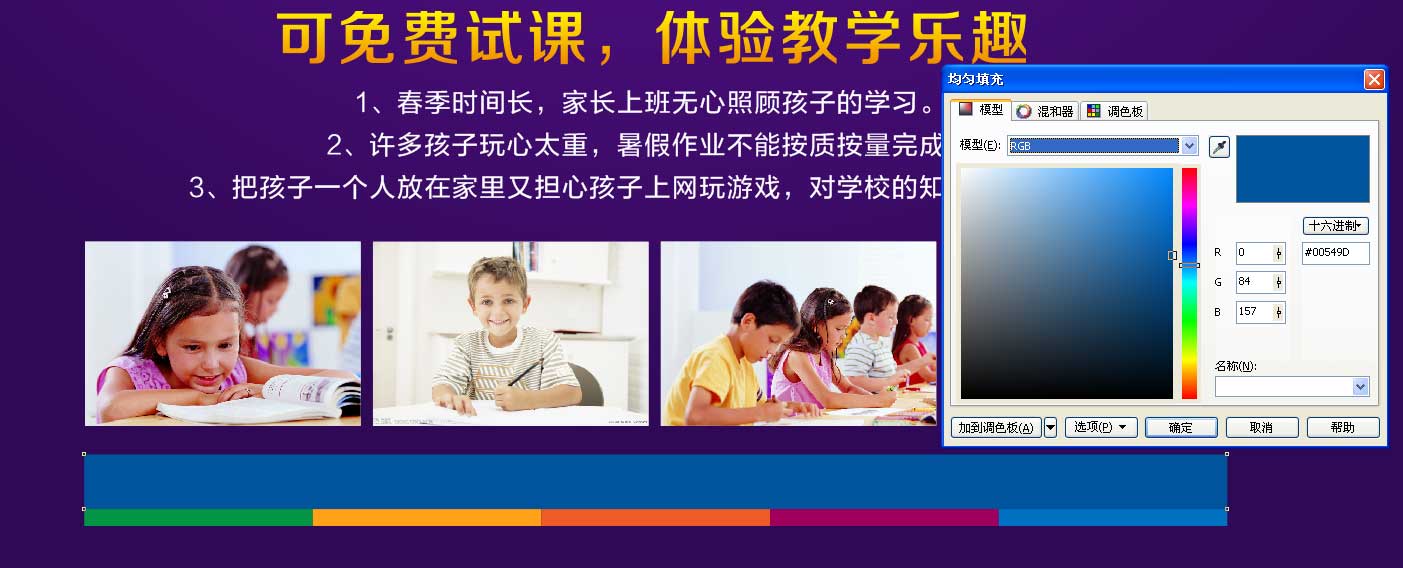
19、最后用文字工具打上地址和电话信息,填充白色,如图
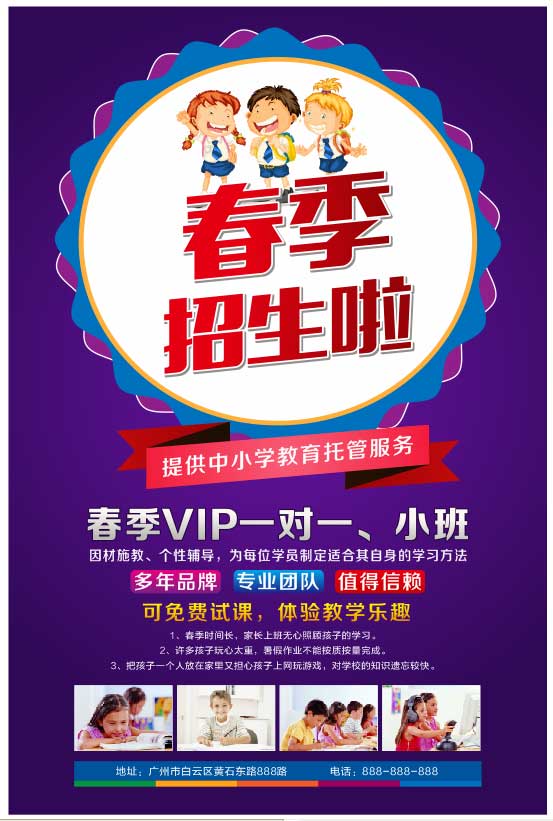
教程结束,以上就是CDR绘制春季招生啦海报图文教程的全部内容,希望大家喜欢!
相关教程推荐: